
B2 : Các bạn đặt file âm thanh này vào một nơi trên Mac của bạn.
Như trong bài, mình đặt file âm thanh của mình ở /System/Library/Sounds . Để vào tới đây thì các bạn ấn tổ hợp 3 phím Command + Shifl + C rồi các bạn vào phần System, chọn Library và tìm đến thư mục Sound
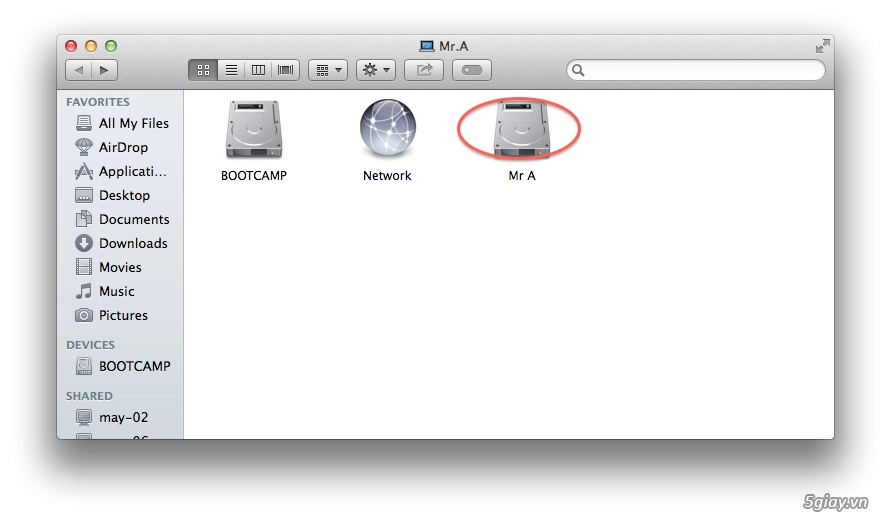
B3 : Các bạn lấy đường dẫn của file âm thanh đó bằng cách kích chuột phải vào file đó và chọn Get infor. Copy đường dẫn ở Where
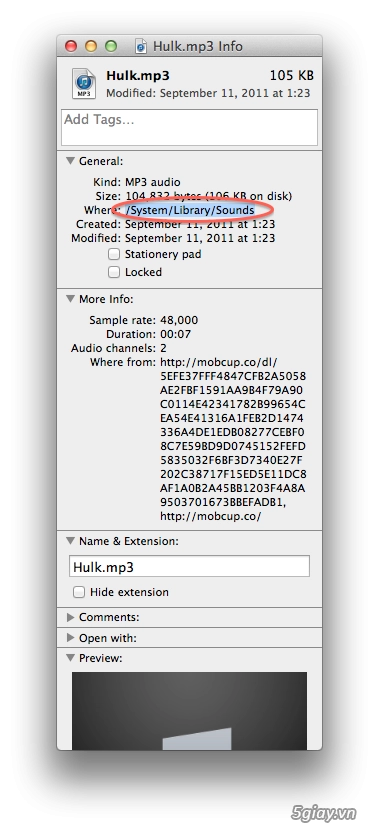
B4 : Các bạn vào Application r mở Automator.
Tại màn hình chính của Automator các bạn chon Application r Choose
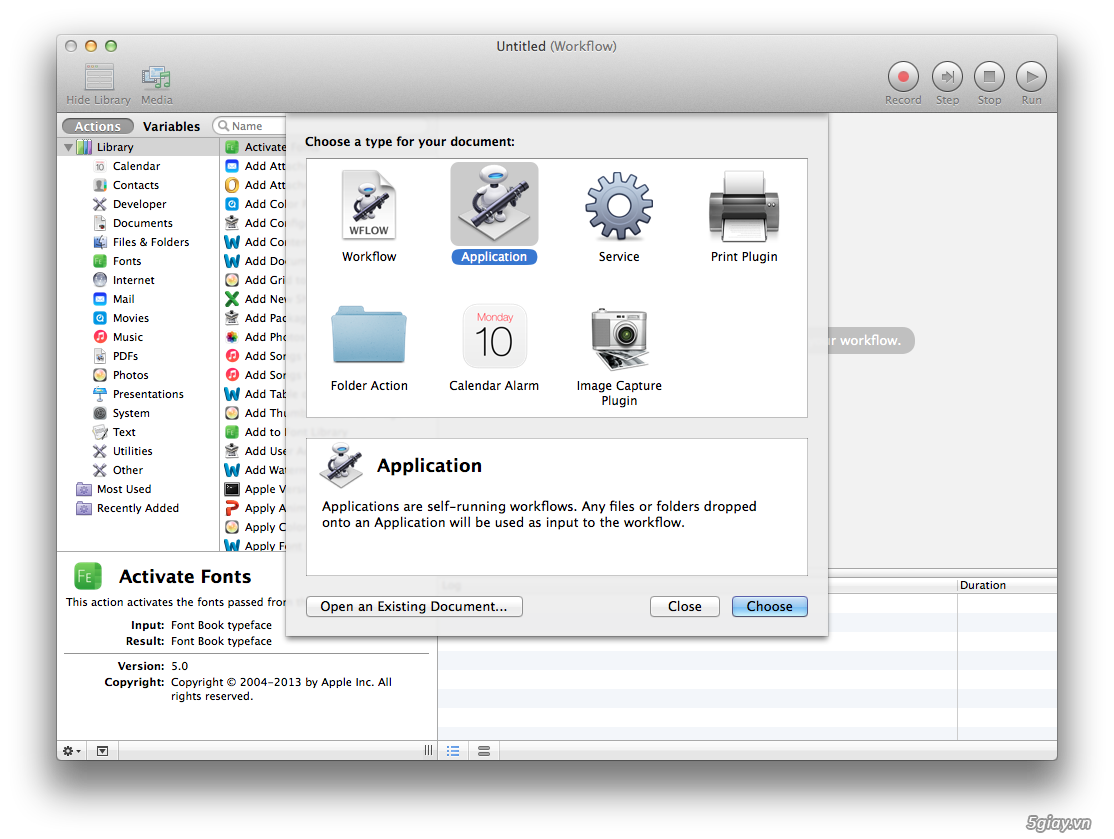
Các bạn chọn Utillities rồi chọn tiếp Run Shell Script
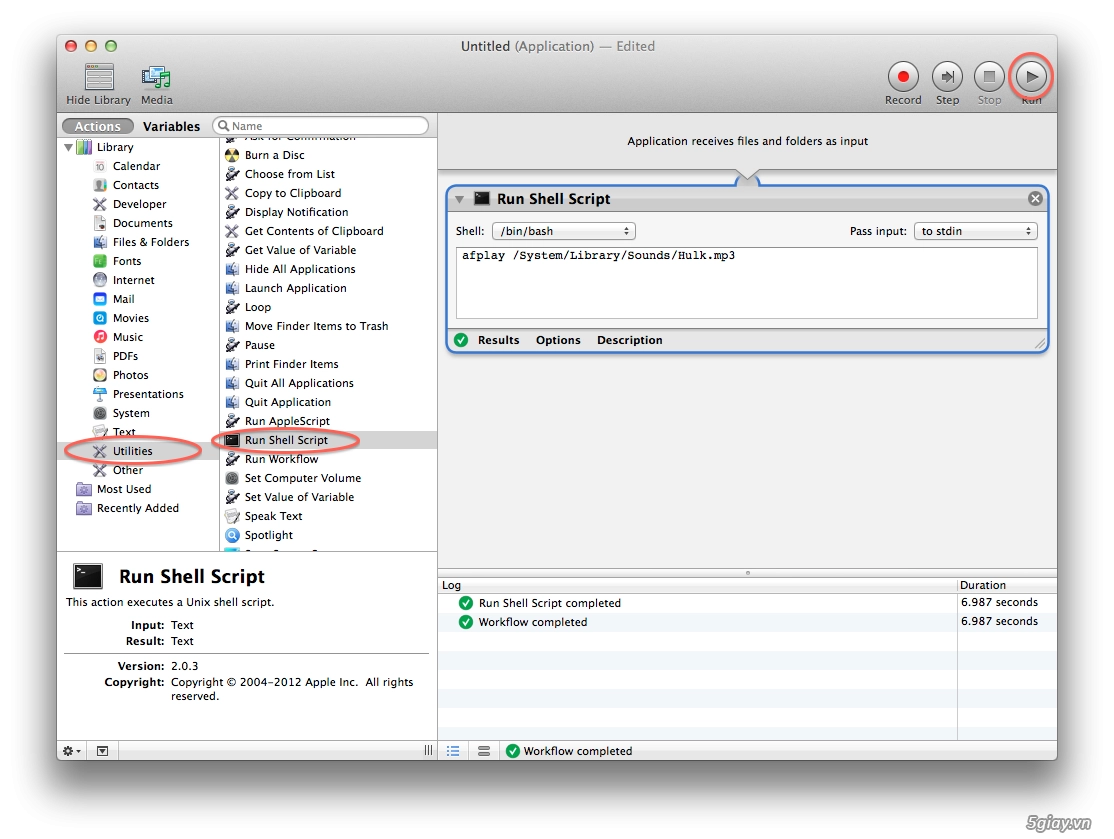
Tiếp đó các bạn nhập đoạn code sau afplay + (đường dẫn file âm thanh). Để cho chuẩn thì các bạn làm như cách mình chỉ ở B3. Ngoài ra các bạn nhớ phải điền đúng tên file âm thanh đó, kèm theo cả đuôi của nó (ví dụ Hulk.mp3)
Sau khi hoàn thành bước này các bạn chọn Run để test xem chương trình có chạy ko, nếu ko báo lỗi thì ok rồi đấy.
B5 : Sau đã test chương trình ngon lành, các bạn tiến hành lưu lại với tổ hợp Command + S, đặt tên cho App và chọn nơi lưu, xong xuôi thì chỉ cần Save lại thôi
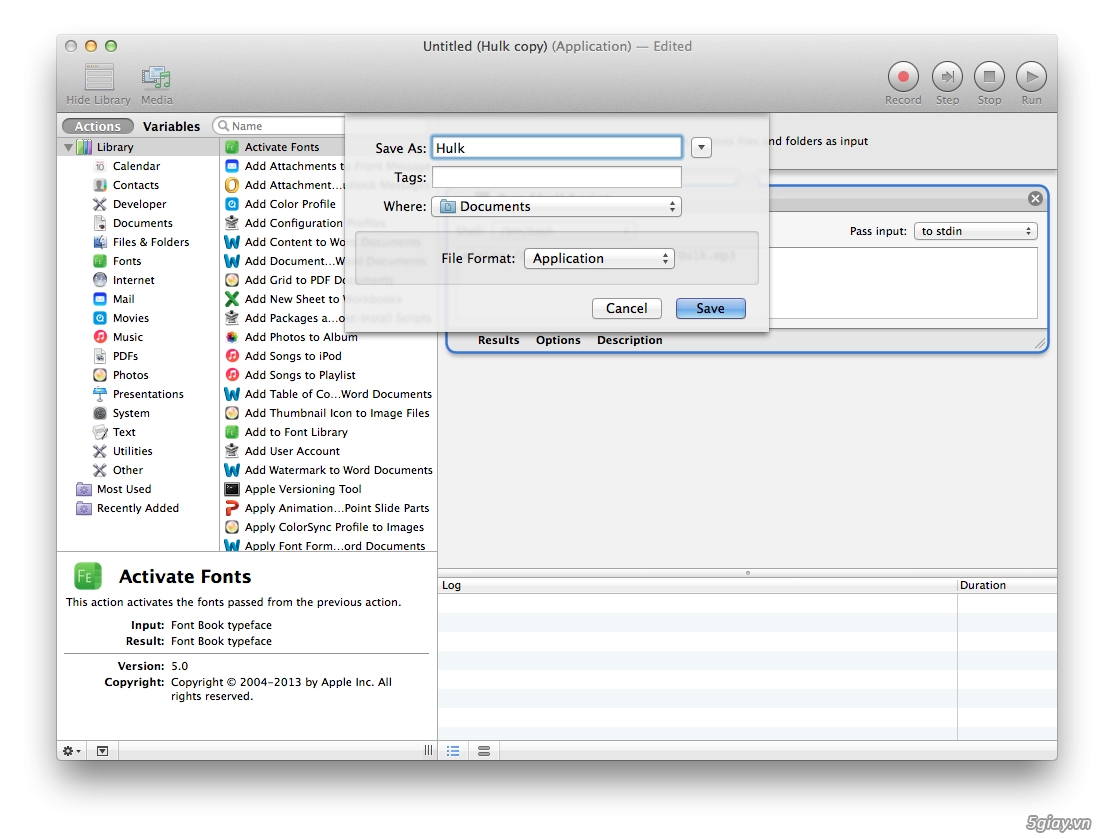
B5 : Để đặt làm âm thanh khởi động, các bạn vào System Preferences, r vào Users & Groups, chọn Login Istems
Tại đây, các bạn kích vào dấu cộng rồi chèn app mà bạn vừa tạo ra, để chạy lúc khởi động thì ấn dấu tích vào thôi.
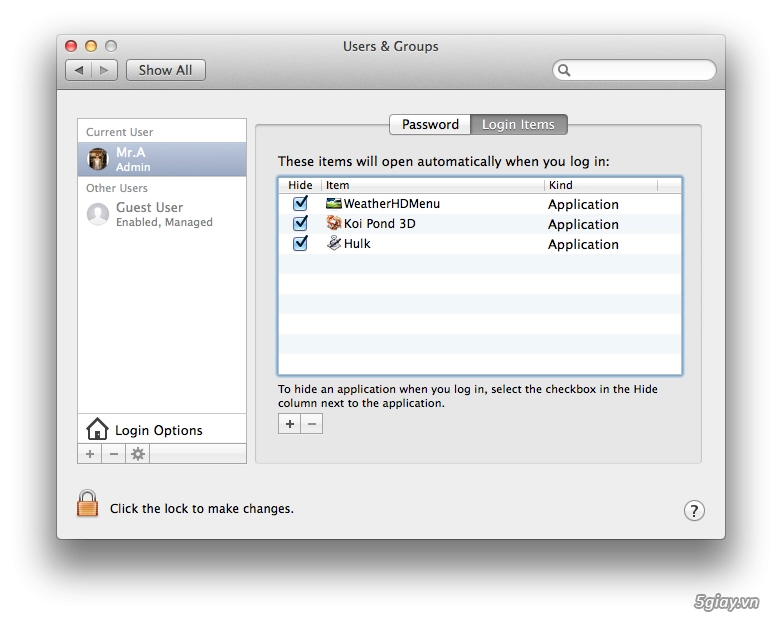
Giờ thì Restart lại máy và thưởng thức thôi. Cách tạo âm thanh khởi động trên Mac OS bằng Automator này cũng thật đơn giản phải không nào? Chúc các bạn thành công!
Có thể bạn quan tâm:
